Excel este o unealtă puternică cu ajutorul căreia se pot administra și analiza eficient datele. În special în domeniul controlului și vânzărilor, poate fi însă provocator să compari mai multe tabele și să identifici diferențe. Acest ghid îți arată cum să compari două tabele Excel pentru a te asigura că numerele de articol se potrivesc în ambele liste. Pentru aceasta, vom folosi formatarea condițională.
Cele mai importante constatări
- Poți compara două tabele în Excel pentru a identifica abateri în numerele de articol.
- Cu formatarea condițională vei evidenția vizual diferențele.
- Excel te ajută să identifici și să corectezi rapid erori precum inversări de cifre.
Ghid pas cu pas
Deschide Excel pentru a-ți deschide lista de articole și tabela de comparare. Ar trebui să ai pregătită mai întâi tabela de la care vrei să faci căutarea în articole. Este util să le ai pregătite in avans pentru a începe rapid compararea.
Prima tabelă pe care o analizezi conține numerele de articol și stocul disponibil în prezent. Aceste informații sunt importante pentru a menține datele consistente, dar momentan ne concentrăm pe compararea numerelor de articol. Asigură-te că lista de articole a fost introdusă corect și se află în coloana corespunzătoare.
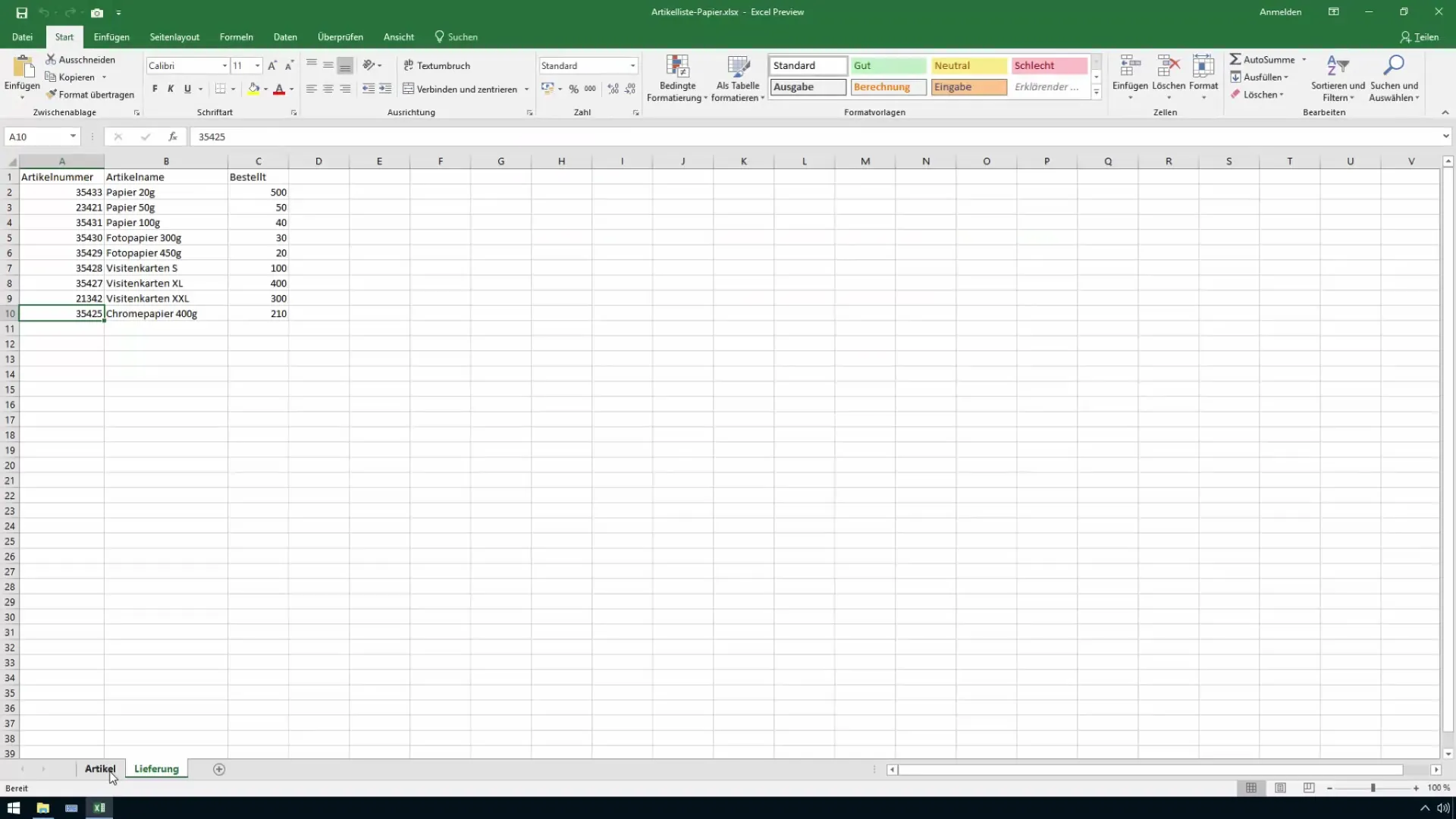
Acum ne concentrăm pe cum integrezi a doua tabelă pentru verificare. Această tabelă ar trebui să conțină ideal numerele de articol pe care vrei să le corelezi. Asigură-te că ambele tabele sunt bine structurate și ușor de înțeles, astfel încât să poți identifica ușor diferențele.
Pentru a verifica dacă numerele de articol se potrivesc, te întorci la prima tabelă. Selectezi întreaga coloană A care conține numerele de articol. Apoi deschizi meniul „Start” și selectezi „Formatare condiționată”. Aici poți crea o regulă nouă pentru a-ți defini mediul de comparare.
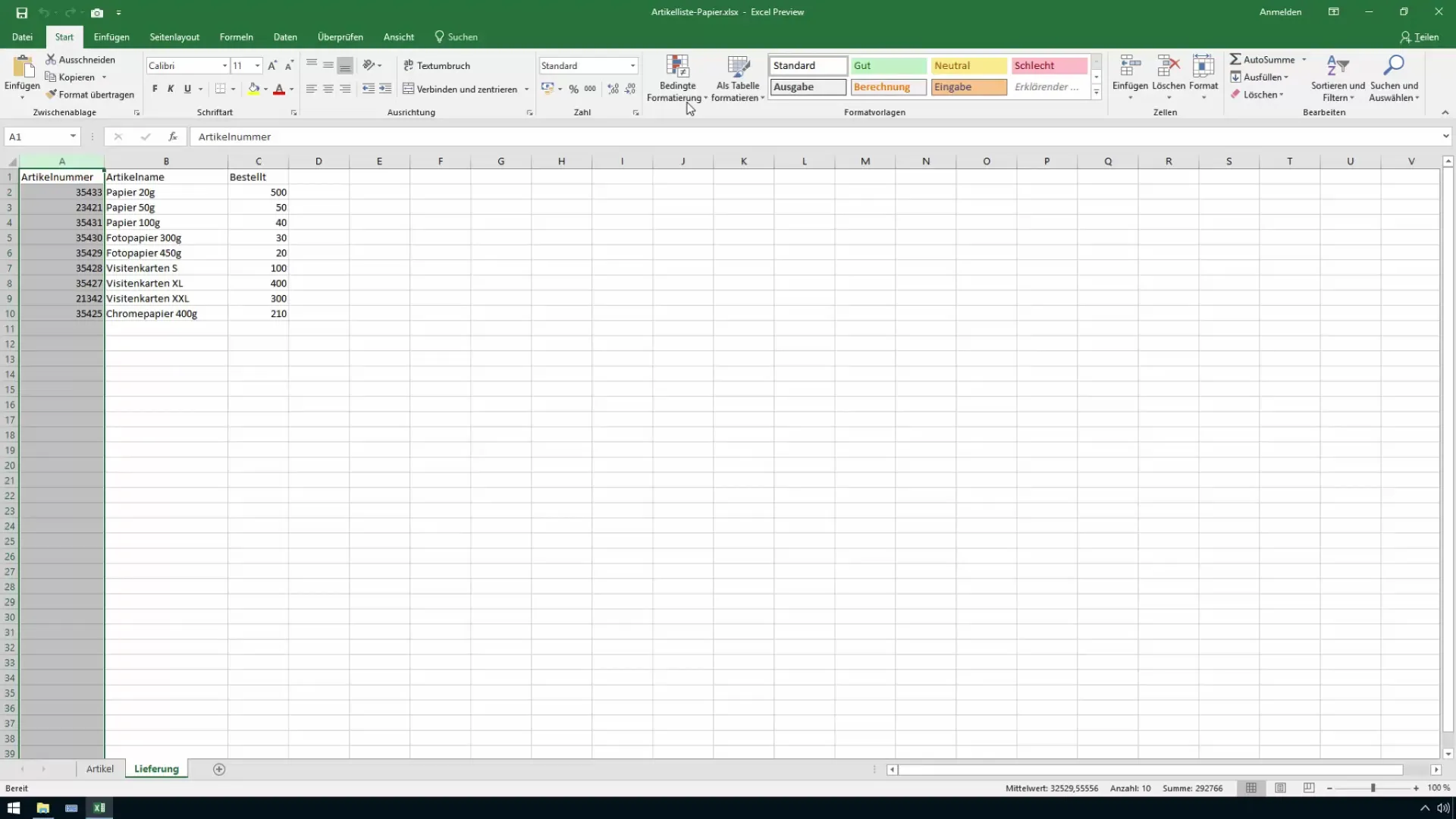
Când creezi o nouă regulă, ai posibilitatea să creezi o formulă pentru identificarea diferențelor. Aici specifici că vrei să folosești valorile numerelor de articol din altă tabelă ca bază de comparație.
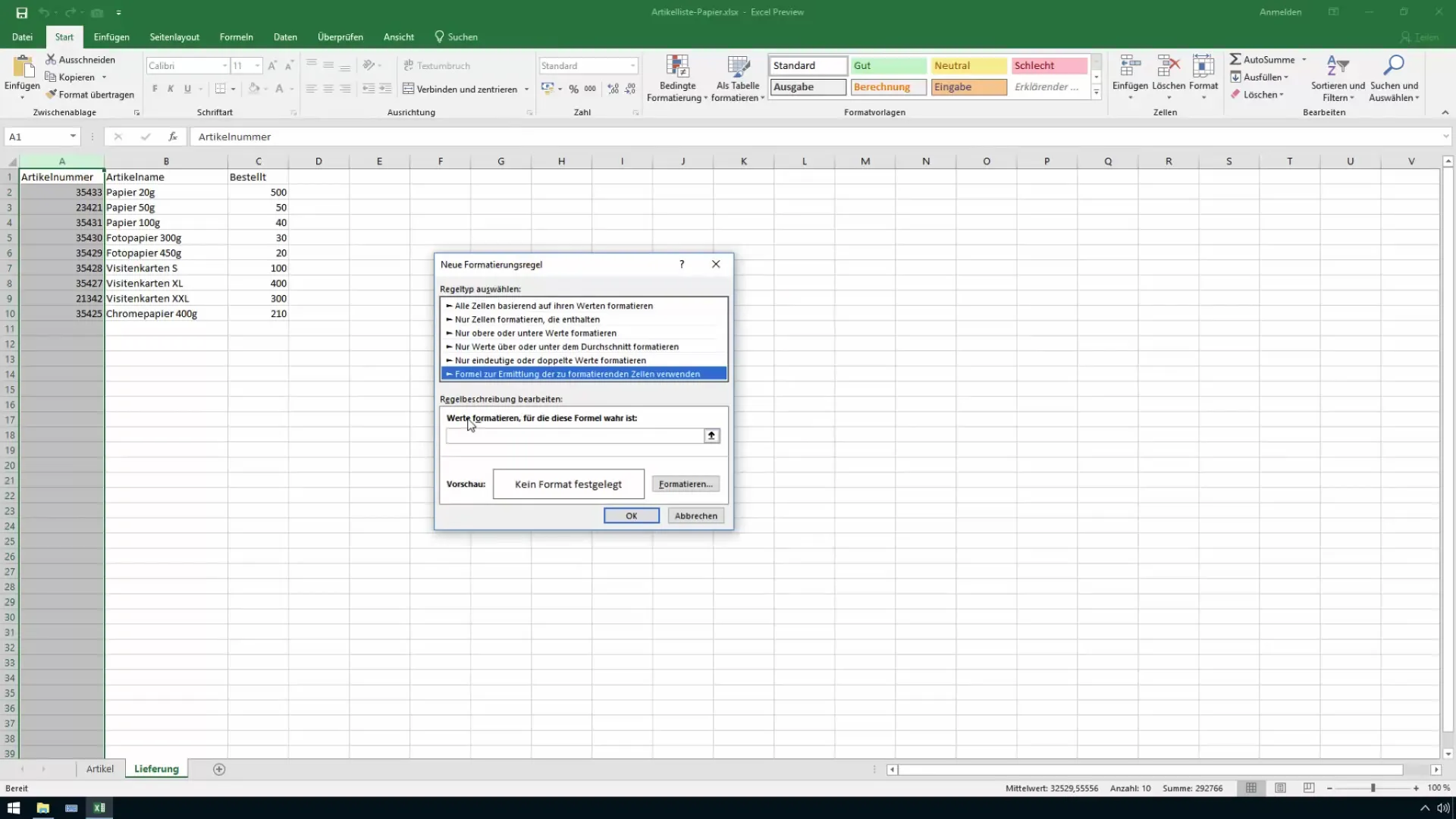
Asigură-te că selectezi corect zona listei de articole. Începi de sus și parcurgi întreaga listă. Excelul va stabili automat o referință către datele din cealaltă tabelă.
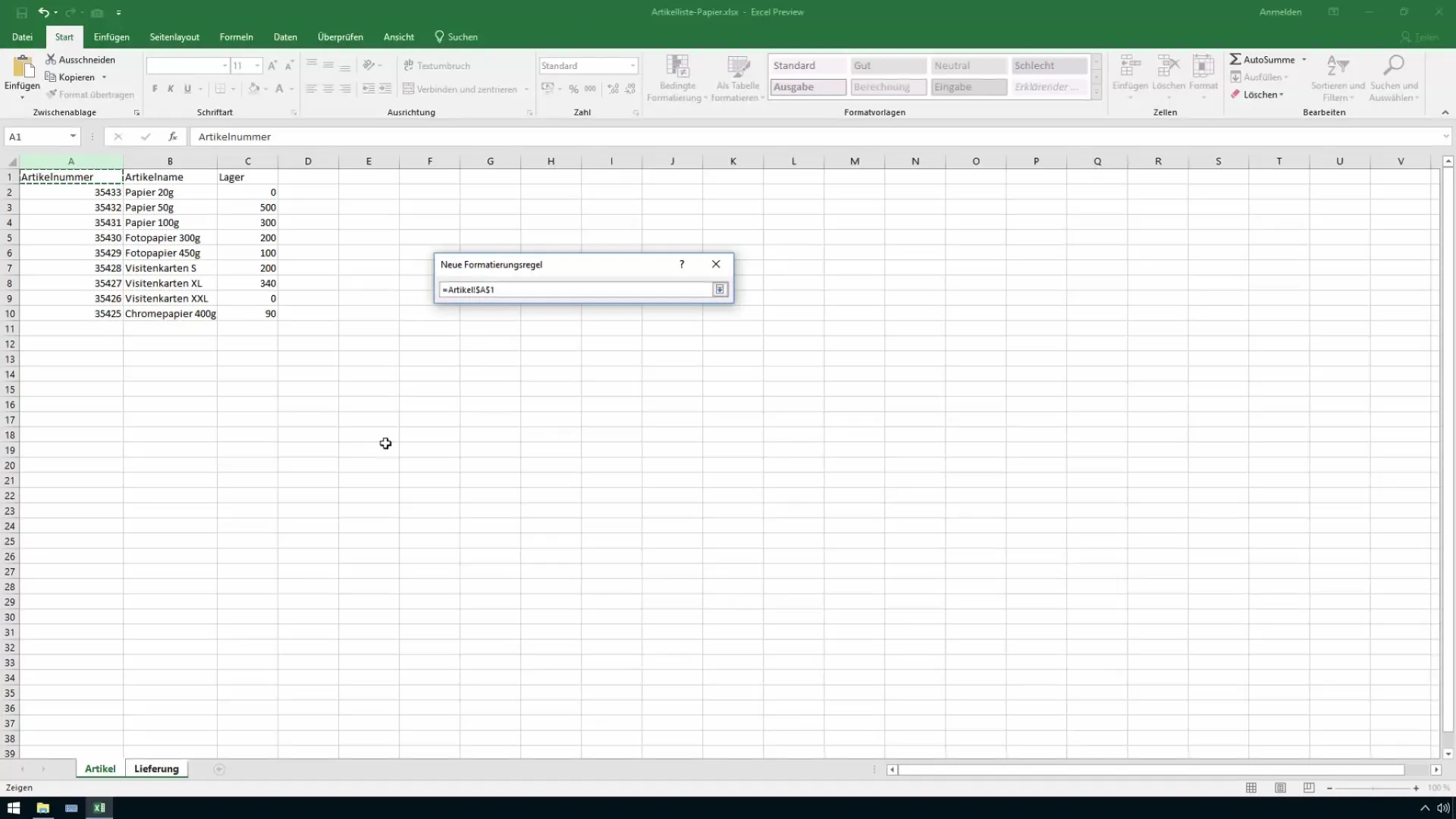
Asigură-te că referința este relativă. Prin urmare, elimină simbolurile dolarilor, astfel încât Excelul să poată ajusta formula pentru fiecare rând. Poți face acest lucru folosind tasta F4 pentru a trece între tipurile de referință până ajungi la o referință relativă fără simboluri de dolar.
Odată ce referințele sunt setate corect, poți defini condiția pentru care numerele de articol vor fi marcate ca diferite. Adaugă un simbol „mai mic decât” sau „mai mare decât”, în funcție de ce vrei să compari.
Acum, după ce toate setările au fost făcute, poți confirma regula ta. Urmeaza să evidențiezi vizual diferențele, astfel încât numerele de articole greșite sau diferite să iasă imediat în evidență.
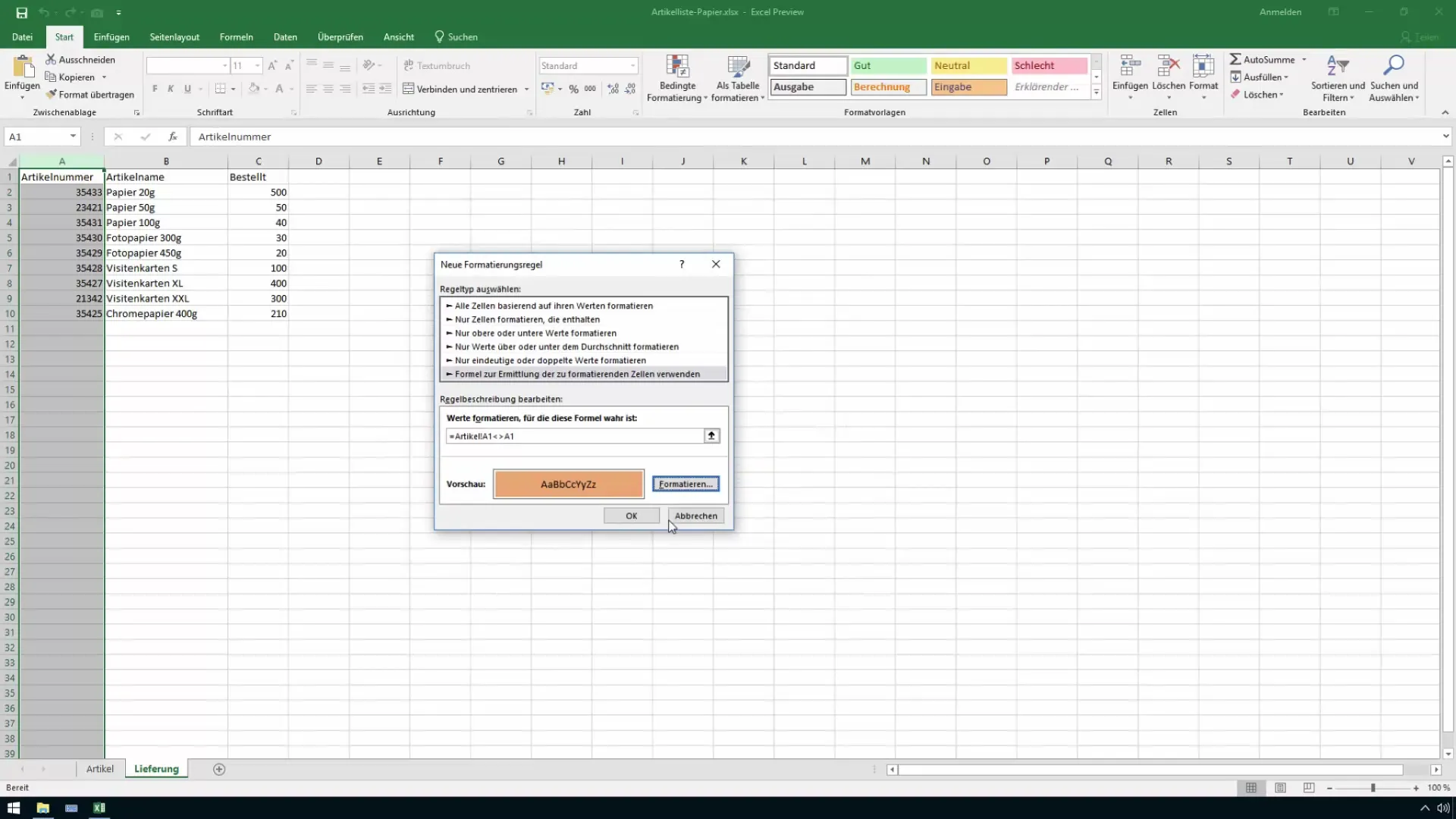
După aplicarea formării condiționale, vei vedea imediat care sunt numerele de articole care diferă. Probabil vei observa câteva erori, precum inversările de numere, care pot fi ușor trecute cu vederea.
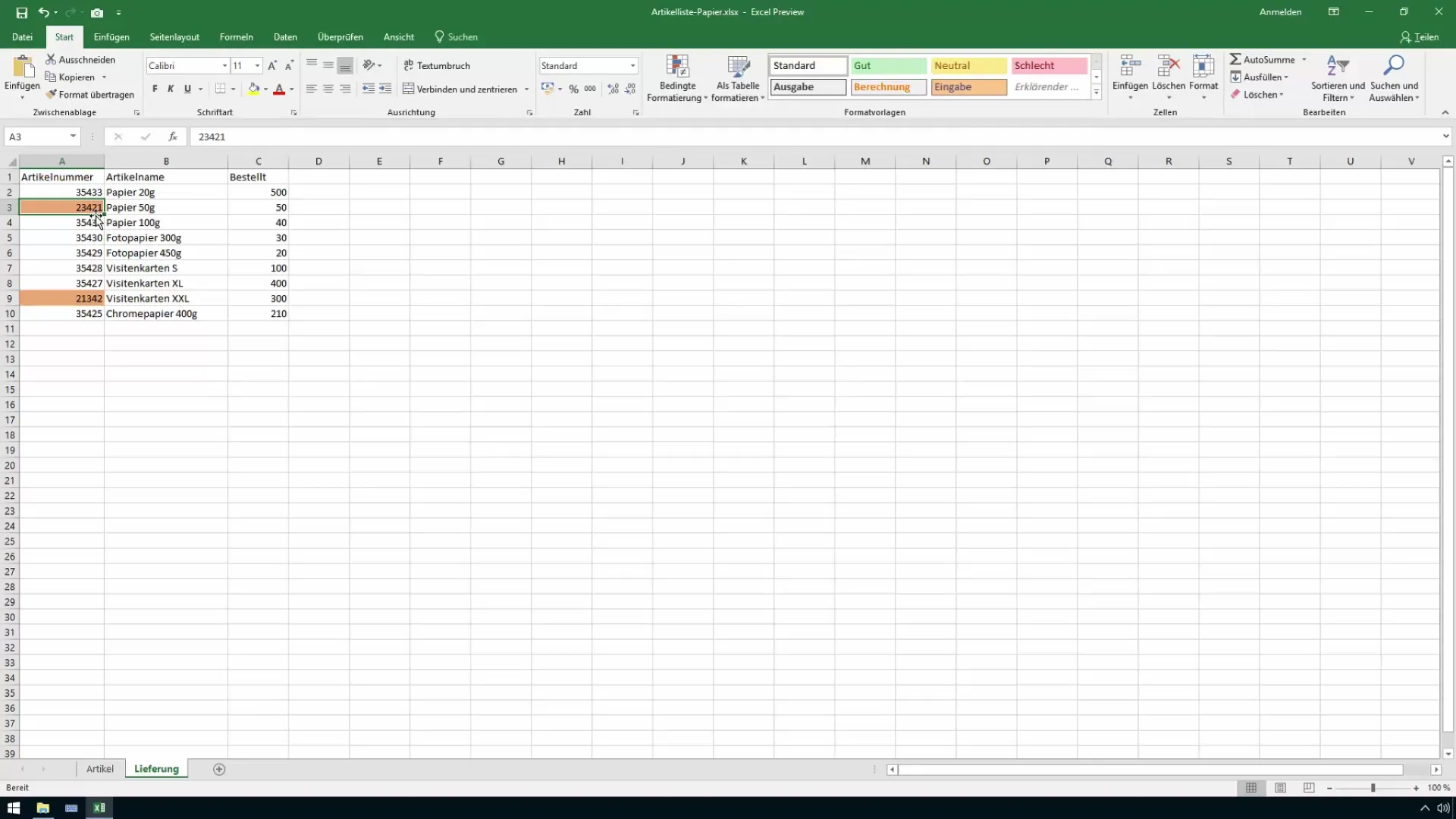
De exemplu, s-ar putea să introduci accidental numărul de articol 23421, în loc de 23412. Excelul va evidenția aceste diferențe automat, astfel încât să le poți identifica și corecta în listă rapid.
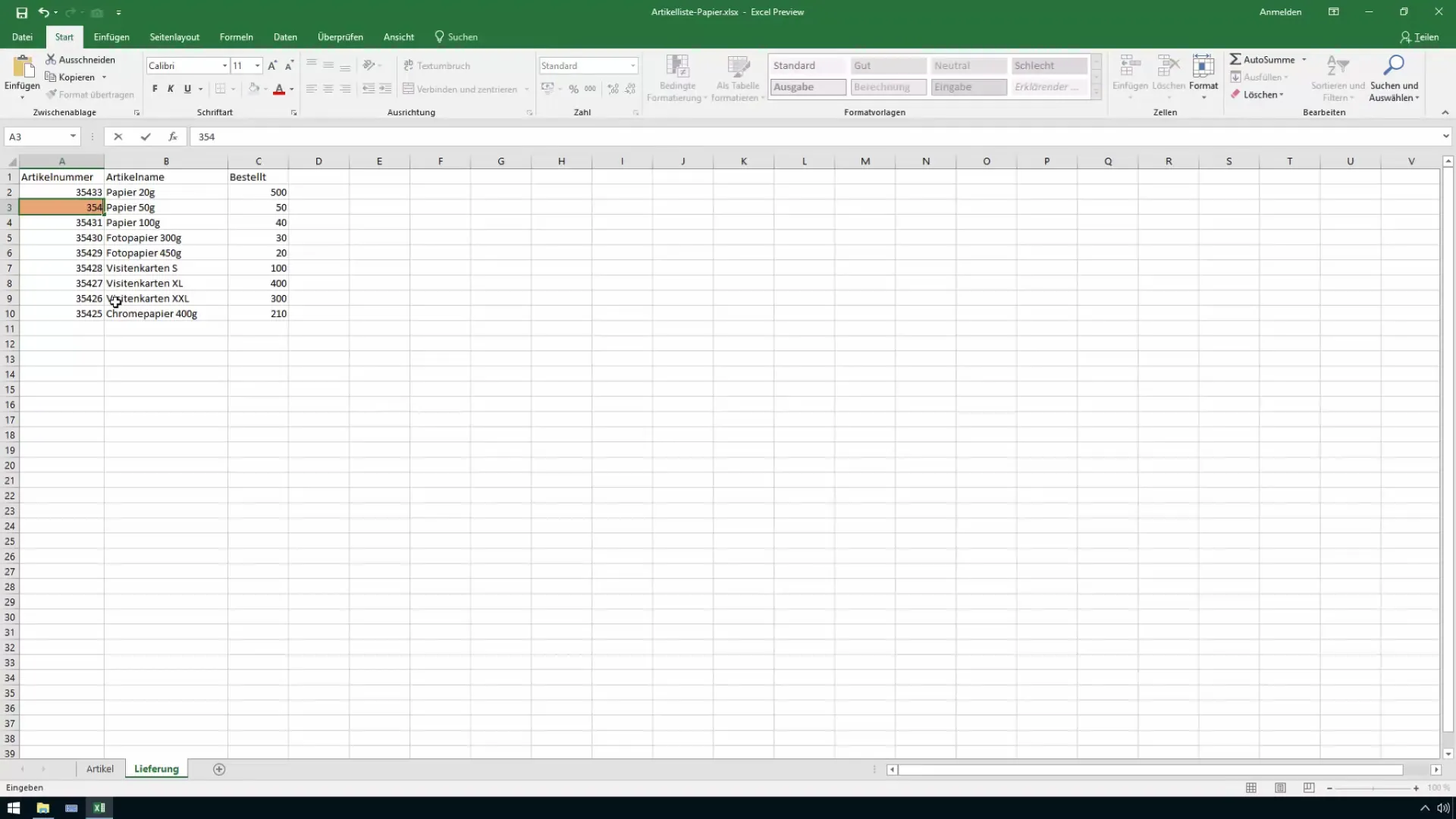
De fiecare dată când introduci un număr greșit, diferența va fi afișată imediat. Acest lucru este extrem de util pentru a evita lucrurile diluate și a identifica erorile rapid.
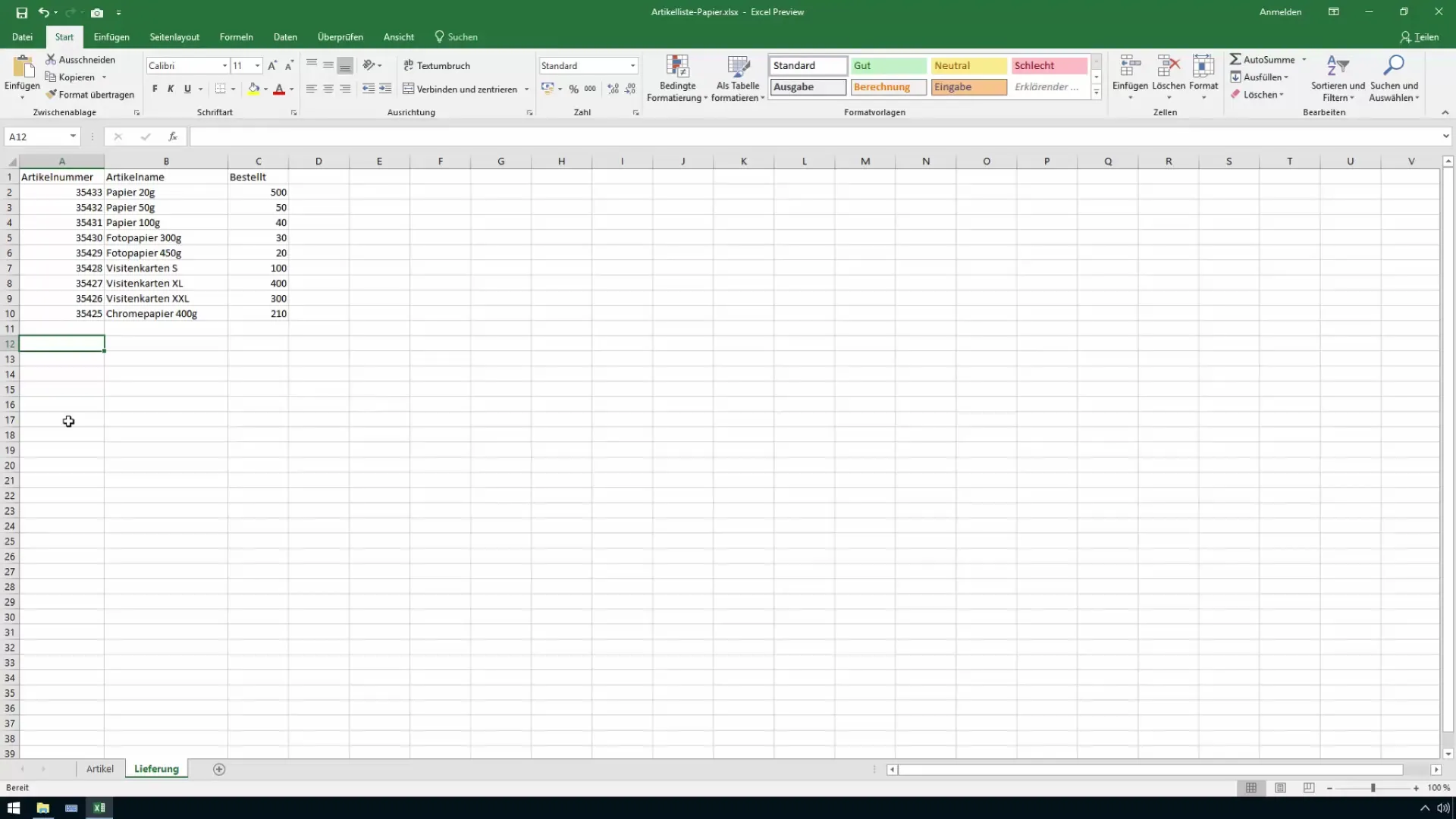
În concluzie, se poate spune că poți implementa o metodă eficientă de comparare a tabelelor Excel folosind acești pași simpli. Acest lucru nu ajută doar la compararea numerelor de articol, ci poate fi aplicat și la numele de articole și alte date, ceea ce îți ușurează semnificativ ziua de lucru.
Rezumat
Utilizând metodele descrise poți identifica eficient diferențele dintre două tabele Excel. Prin utilizarea formatarei condiționale, abaterile devin vizibile rapid, ceea ce te ajută să corectezi imediat intrările eronate sau erorile de tastare și să-ți asiguri calitatea datelor.
Întrebări frecvente
Cum pot să notific Excelul atunci când se schimbă numerele de articol?Trebuie să aplici din nou formatarea condițională pentru schimbări pentru a vizualiza diferențele noi.
Pot aplica formatarea condițională pe mai multe coloane?Da, poți aplica formatarea pe oricâte coloane dorești, selectând intervalul corespunzător în timpul creării regulii.
Ce fac dacă am formate diferite în cele două tabele?Asigură-te că ambele tabele folosesc același format pentru numerele de articol pentru a efectua comparații eficiente.


